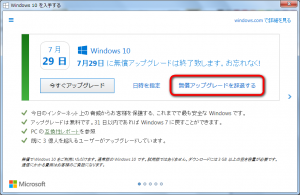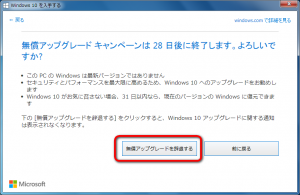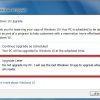以前、Windows10の無償アップグレード通知のキャンセル方法が分かりづらくなり、強制的にアップグレードされてトラブルが増えているという事を書きましたが、そうした不満の声を受けてか、このアップグレード通知が改善されました。
ここ数日、「勝手にWindows10へアップグレードされてしまった」という人が非常に増えているようです。
今までもこんな感じで...
画面上に「無償アップグレードを辞退する」という部分が追加され、アップグレードしたくない場合は、どこをクリックすれば良いのか分かりやすくなっています。
上の画面で「無償アップグレードを辞退する」のリンクをクリックすると、次のような画面が表示されます。「無償アップグレードを辞退する」のボタンを押せば、アップグレードされなくなります(画面下の通知アイコンは残ったままです)。
また、前回の通知では、右上の「×」ボタンをクリックしてもアップグレードに了承した事になりアップグレードされていましたが、今回より、この通知画面の非表示という、普通の動作に戻りました。ただ「×」ボタンを押しても、アップグレードをキャンセルした事にはなっていないので、数日後には、またこの通知画面が表示されます。
ちなみに、マイクロソフトのホームページでは、今回の通知を含めた、様々な通知画面について説明されています。今回とは違う通知が表示されたときは、参考にしてみたらよいでしょう。
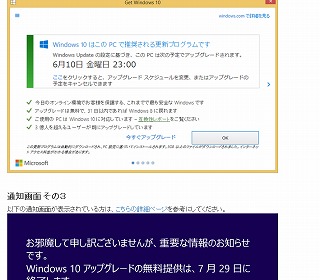
「朝起きてパソコンを付けたら、Windows10へのアップグレードが開始されていた」
「勝手にWindows10になりネットに繋がらなくな...